使用idea将工具类打包使用的详细教程
IDEA-java工具类打JAR包:
File -> Project Structure -> Artifacts -> + -> JAR -> Empty -> 给jar包起名 -> 在左侧Artifacts列表栏中,点击新创建的那个Artifacts,然后设置Output Directory -> Output Layout -> + -> Directory Content -> 在弹出的路径中选要打包的java 对应的.class文件 -> OK
菜单栏Build -> Build Artifacts -> 选刚创建的Artifacts -> Build
使用jar包:
将刚才的jar包添加进新建的目录
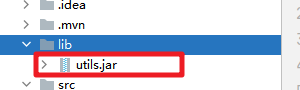
添加进依赖

知识点扩展:
idea快速生成实体类Entity的步骤:
第一步、用idea连接数据库(我这里用的mysql)

第二步、关键的来了,玛德怪不得idea开发效率高,生成实体类一步搞定
(右键选择生成实体的表,那个Generare POJO就是了,屌不屌…………太屌了,然后稍微修改一下下)

到此这篇关于使用idea将工具类打包使用的详细教程的文章就介绍到这了,更多相关idea工具类打包使用内容请搜索我们以前的文章或继续浏览下面的相关文章希望大家以后多多支持我们!
相关推荐
-
如何用Intellij idea2020打包jar的方法步骤
这篇博客,由图片构成,方便我自己记住如何打包,最后一张图带上,如何引入第三方文件 1. 自己鼓捣一个工程,一路新建哈 2.在工程上右键,然后点击Open Moudle Setting 3. 选择 Artifacts 翻译成中文"史前古器物" 看来这个词来自考古学.意思是打包就变成古董了. 4. 顶部的条理,选择 build Artifacts 5. 成功的用Intellij 做成了一个jar 6. 如何引入第三方类包,进行开发 工程下新建一个文件夹 lib 将需要用的第三方类包拷贝进来
-
idea 打包的jar运行报 "XXX中没有主清单属性"
使用idea2018打包了一个spring boot项目(打包为jar) 启动是报错如下: 错误原因 打包后的jar文件中的MANIFEST.MF缺少项目启动项,即没有Main-Class和Start-Class 如下: 解决方案如下 1.指定MANIFEST.MF路径 项目打包前 第一步 file–>project structure 弹框后选中Atifacts-> + ---->jar---->from module with dependenceis 第二步 选择一个Main
-
idea打包java程序(包含依赖的所有jar包)
Intellij Idea打包Java项目 打开模块设置 如下图所示,选中需要打包的模块,右键点击,即会出现如下图所示的内容,点击Open Module Settings. 创建Artifacts 配置Jar包信息 注意配置输出路径 Output directory: 移动依赖Jar包到指定文件夹中并配置路径 如下图所示,将项目依赖的Mysql驱动包移动到library文件夹中.方法是只需要在上右键点击创建文件夹,然后将第三方的Jar包拖动进入此文件夹即可. 并且点击图中马赛克部分的那个Jar文
-
idea打包成war包部署到tomcat及访问路径问题(图文详解)
idea将web项目打包成war最重要的是配置atrificats. 首先打开file -> project structure 创建之后,output directory即为输出war包的路径.Name可以随意,之后点击绿色+,打开directory content 选择webapp目录,记得勾选include in project build 点击ok后,新建一个配置 选择artificats 这样就算配置完成,点击run执行之后,就到前面的output directory设置的文件夹里找到
-
详解idea打包jar的多种方式
这里总结出用IDEA打包jar包的多种方式,以后的项目打包Jar包可以参考如下形式: 用IDEA自带的打包形式 用Maven插件maven-shade-plugin打包 用Maven插件maven-assembly-plugin打包 用IDEA自带的打包方式: 打开IDEA的file -> Project Structure,进入项目配置页面.如下图: 点击Artifacts,进入Artifacts配置页面,点击 + ,选择如下图的选项. 进入Create JAR from Modules页面,
-
将idea工程打包成jar文件的全步骤
前言 近日在工作中遇到了一个问题,需要把本地的java文件打成jar包,传到云服务器上运行.于是学习了一下如何在intellijidea中将java工程打成jar包. 步骤如下: *File->PorjectStructure *在ProjectSetings中选择Artifects.点击+号选择jar文件中的Empty选项 *在Name选项中修改jar文件的名字.*然后点击下方的CreatManifest按钮,点击ok(应该默认是当前工程) * 点击Main Class右侧的文件夹图标,选择当
-
IDEA打包jar-解决找不到或无法加载主类 main的问题
学习大佬们开发安全小工具,打包jar解决错误: 找不到或无法加载主类 main 1 Maven方式 遇到报错"找不到或无法加载主类 main" 解决方案 一定加入<build> <plugins>中的插件,这里需要注意的是 <mainClass>Main</mainClass>,这里填写的路径为/src/main/java下开始写的 <?xml version="1.0" encoding="UTF-8
-
使用idea将工具类打包使用的详细教程
IDEA-java工具类打JAR包: File -> Project Structure -> Artifacts -> + -> JAR -> Empty -> 给jar包起名 -> 在左侧Artifacts列表栏中,点击新创建的那个Artifacts,然后设置Output Directory -> Output Layout -> + -> Directory Content -> 在弹出的路径中选要打包的java 对应的.class文
-
Java 代码检查工具之PMD入门使用详细教程
介绍 PMD是一个静态源代码分析器.它发现了常见的编程缺陷,如未使用的变量.空捕获块.不必要的对象创建等等. 官网:点这里 官方文档:点这里 使用方式 1.使用插件的方式 下载:File -> Settings -> Plugins -> Marketplace 搜索 "PMDPlugin" ,下载插件. 使用方法:在代码编辑框或Project 窗口的文件夹.包.文件右键,选择"Run PMD"->"Pre Defined"
-
微信小程序(微信应用号)开发工具0.9版安装详细教程
微信小程序全称微信公众平台·小程序,原名微信公众平台·应用号(简称微信应用号) 声明 •微信小程序开发工具类似于一个轻量级的IDE集成开发环境,目前仅开放给了少部分受微信官方邀请的人士(据说仅200个名额)进行内测,因此目前未受到邀请的人士只能使用破解版: •本破解版资源来自于网上,与本人无关,仅供技术开发人员研究之用: •由于尚属内测阶段,因此迭代更新非常快,后续很可能由于升级而导致暂时无法使用. 特别注意 •由于目前发布的0.9版本必须验证才能登录(估计是为了验证是否为内测人士),因此必须先
-
Python打包为exe详细教程
一.安装 → pyinstaller 1.1 方式1:cmd 1. 调出运行窗口:win + r, 并输入 cmd 2. 切换到 pip.exe 目录(Scripts,参考如下:) cd C:\Users\Administrator\AppData\Local\Programs\Python\Python38-32\Scripts # D: # 若是其它盘,如 D # cd D:\xx 3. 执行命令 pip install pyinstaller 1. 切换到 pip.exe 的目录(找到你本
-
Redis官方可视化工具RedisInsight的安装使用详细教程(功能强大)
目录 RedisInsight简介 RedisMod简介 安装 使用 基本使用 CLI Profiler 可视化监控 安装Grafana 使用 总结 是能支持RedisJSON之类的新特性,这是第三方工具无法比拟的. RedisInsight简介 RedisInsight是Redis官方出品的可视化管理工具,可用于设计.开发.优化你的Redis应用.支持深色和浅色两种主题,界面非常炫酷!可支持String.Hash.Set.List.JSON等多种数据类型的管理,同时支持远程使用CLI功能,功能
-
JDK8中新增的Optional工具类基本使用
Optional类的使用 JDK8以前,编写代码,通常会出现 NullPointerException (空指针异常),通常情况下我们都是通过 if ... else... 来对对象进行为空判断,然后再进行逻辑处理,代码写起来也比较冗余. JDK8新增了Optional类,使用该类可以避免我们对空指针的检查,使代码看起来比较优雅. 最近刚好有空给大家整理下JDK8的特性,这个在实际开发中的作用也是越来越重了,本文重点讲解下Optional 这个Optional类注意是解决空指针的问题 1.
-
Java项目常见工具类详解
目录 JWT工具类 MD5工具类 视频点播工具类 公共常量工具类 日期操作工具类 Http客户端工具类 获取IP工具类 JWT工具类 这里一共涉及四个方法: 传入用户信息获得token 传入token字符串判断token是否存在与有效 传入HttpServletRequest,通过获取Header中的token判断是否存在与有效 根据token获取用户id public class JwtUtils { //token过期时间 public static final long EXPIRE =
-
Android自定义有限制区域的图例角度自识别涂鸦工具类完结篇
目录 引言 总结 引言 上文Android:实现一个自定义有限制区域的图例(角度自识别)涂鸦工具类(中)中我们已经实现了在复杂的异形区域中涂鸦,最后生成图片保存的功能.这篇我们将继续升华,在此基础上实现涂鸦图片方向和手势方向保持一致的功能. 首先涂鸦如果要使用自定义的图片进行涂色,我们要如何实现呢?其实在Paint中提供了一个着色器属性,我们可以根据需求设置对应的着色器. //设置着色器 public Shader setShader(Shader shader) { // If mShader
-
Android自定义有限制区域图例角度自识别涂鸦工具类中篇
目录 引言 总结 引言 上文Android:实现一个自定义有限制区域的图例(角度自识别)涂鸦工具类(上)中我们已经实现了自定义View签名的功能,包含撤回.清除方法.但我们最终要实现的功能还不止如此,这篇我们就来说说给限制区域内签名的实现过程. 试想,既然是自定义View了,那么如果要限制用户在指定区域内签名,最好的办法不是在触摸的时候通过坐标点的判断添加一些拦截吗?没错,起初我也是这么想的,但是再看到限制区域的图形后,我陷入了深深的沉思...... 没错,就是这样的图,这还是其中的一张,后期指
-
Java 工具类总结目录(分享)
如下所示: 工具类 功能 BeanUtils 提供了对于JavaBean进行各种操作,克隆对象,属性等等 Betwixt XML与Java对象之间相互转换 Codec 处理常用的编码方法的工具类包,例如DES,SHA1,MD5,Base64等 Collections Java集合框架操作 Compress Java提供文件打包,压缩类库 Configuration Java应用程序的配置管理类库 DBCP,druid 提供数据库连接池服务 DbUtils 提供对JDBC的操作封装来简化数据查询和
随机推荐
- Sqlserver 高并发和大数据存储方案
- linux修改mysql数据库文件的路径
- 让html页面不缓存js的实现方法
- spring学习之参数传递与检验详解
- JS产生随机数的用法小结
- IIS处理Asp.net请求和Asp.net页面生命周期详细说明
- 图片存储与浏览一例(Linux+Apache+PHP+MySQL)
- 利用PHP函数计算中英文字符串长度的方法
- C# javascript 读写Cookie的方法
- js中获取时间new Date()的全面介绍
- node.js平台下利用cookie实现记住密码登陆(Express+Ejs+Mysql)
- java中进程与线程_三种实现方式总结(必看篇)
- JQuery获取表格数据示例代码
- 基于jQuery的获得各种控件Value的方法
- JS小功能(列表页面隔行变色)简单实现
- 完美介绍linux环境变量与部分命令
- JAVA学习之一步步搭建spring框架
- PHP实现登录搜狐广告获取广告联盟数据的方法【附demo源码】
- 详解php中的implements 使用
- PHP三种方式实现链式操作详解

